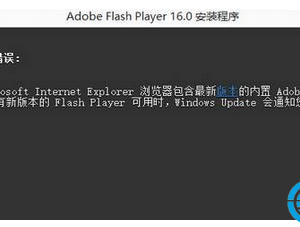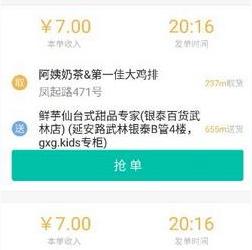win8的游戏管理器在哪个文件夹 怎么打开和使用Win8游戏管理器
发布时间:2017-12-12 10:45:03作者:知识屋
win8的游戏管理器在哪个文件夹 怎么打开和使用Win8游戏管理器 我们在使用电脑的时候,总是会遇到很多的电脑难题。当我们在遇到了win8的游戏管理器在哪的时候,那么我们应该怎么办呢?今天就一起来跟随知识屋的小编看看怎么解决的吧。
win8的游戏管理器在哪?
win8如何添加游戏管理器的方法:
1、首先第一步我们需要做的就是进入到电脑的桌面上,然后在桌面上找到一处空白的位置,接着使用电脑的鼠标对进行右键点击操作,这个时候我们就会看到弹出一个选项列表,直接对新建快捷方式进行点击就可以了,然后在里面写入以下代码:
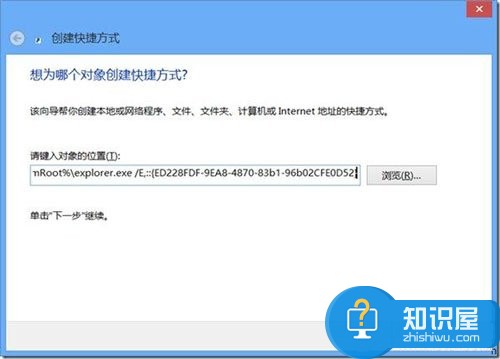
%SystemRoot%\explorer.exe /E,::{ED228FDF-9EA8-4870-83b1-96b02CFE0D52}
2、当我们在完成了上面的操作步骤以后,现在我们需要做的就是对快捷方式设置一个名称,直接写游戏管理器就可以了。

3、现在我们就可以在电脑的桌面上找到我们设置的快捷方式了,直接打开它。在这个里面我们就可以看到电脑中的游戏,并且可以进行管理了。这就是全部的操作过程了,是不是很简单呢?
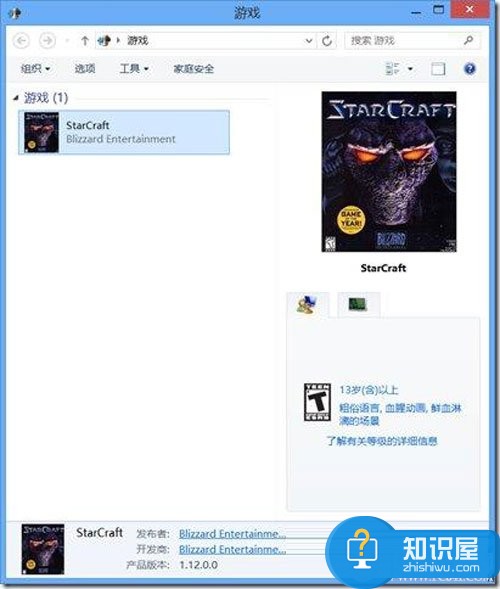
对于我们在遇到了这样的电脑难题的时候,那么我们就可以利用到上面给你们介绍的解决方法进行处理,希望能够对你们有所帮助。
知识阅读
软件推荐
更多 >-
1
 一寸照片的尺寸是多少像素?一寸照片规格排版教程
一寸照片的尺寸是多少像素?一寸照片规格排版教程2016-05-30
-
2
新浪秒拍视频怎么下载?秒拍视频下载的方法教程
-
3
监控怎么安装?网络监控摄像头安装图文教程
-
4
电脑待机时间怎么设置 电脑没多久就进入待机状态
-
5
农行网银K宝密码忘了怎么办?农行网银K宝密码忘了的解决方法
-
6
手机淘宝怎么修改评价 手机淘宝修改评价方法
-
7
支付宝钱包、微信和手机QQ红包怎么用?为手机充话费、淘宝购物、买电影票
-
8
不认识的字怎么查,教你怎样查不认识的字
-
9
如何用QQ音乐下载歌到内存卡里面
-
10
2015年度哪款浏览器好用? 2015年上半年浏览器评测排行榜!